Erstellen Sie DVD-/Blu-ray-Discs/Ordner oder ISO-Dateien aus allen Videoformaten.
Top 5 Tools zum einfachen Brennen von MKV auf DVD [Detaillierte Schritte]
Möchten Sie Ihre Lieblings-MKV-Filme mit Untertiteln auf DVD speichern? Dann ist das Brennen von MKV auf DVD genau das Richtige für Sie. Mit dem Brennen Ihrer MKV-Videos auf DVD können Sie sie auf fast jedem DVD-Player genießen und erhalten so mehr Flexibilität und ein besseres Seherlebnis. In diesem Artikel entdecken Sie die beste MKV-auf-DVD-Brennsoftware, die das Brennen von Dateien vereinfacht. Erfahren Sie jetzt mehr über die detaillierten Schritte und speichern Sie hochwertige Videos!
Führerliste
Top 1. Beste Methode zum Brennen von MKV auf DVD in hoher Qualität Top 2. Genießen Sie Menüvorlagen mit DVDFab DVD Creator Top 3. So brennen Sie MKV mit Freemake Video Converter Top 4. MKV kostenlos mit Handbrake in DVD konvertieren Top 5. DVD mit WinX DVD Author personalisieren| Verfahren | Haupteigenschaften |
| 4Easysoft DVD-Ersteller | Erstellen Sie ganz einfach DVDs aus verschiedenen Formaten mit anpassbaren Menüs und zusätzlichen Bearbeitungsfunktionen. |
| DVDFab DVD-Ersteller | Schnelle und hochwertige DVD-Erstellung mit Unterstützung für mehrere Formate und Menüs; außerdem können Blu-rays gebrannt werden. |
| Freemake Video Converter | Kann Videos auf DVD konvertieren und unterstützt die Disc-Erstellung mit integrierten Vorlagen. |
| Handbremse | Eine leistungsstarke Open-Source-Software zum Konvertieren von Videos in verschiedene Formate unterstützt verschiedene Voreinstellungen. |
| WinX DVD-Autor | Eine einfache DVD-Erstellung mit Optionen zum Erstellen von Menüs, Hinzufügen von Untertiteln und Brennen von DVDs. |
Top 1. Beste Methode zum Brennen von MKV auf DVD in hoher Qualität
Als erstes auf der Liste steht der 4Easysoft DVD-ErstellerEin vielseitiges Tool, mit dem das Brennen von MKV auf DVD zum Kinderspiel wird. Es deckt eine Vielzahl von Videoformaten ab, einschließlich MKV, und ermöglicht Ihnen das Brennen auf DVD mit nur wenigen Klicks – dank benutzerfreundlicher Funktionen! Zu diesen Funktionen gehören anpassbare DVD-Menüs, mit denen Sie Ihre Disc ganz nach Ihren Wünschen personalisieren können. Sie können Hintergrundmusik hinzufügen, ein Thema auswählen und Kapitelpunkte hinzufügen! Darüber hinaus sorgt es für eine hochwertige Ausgabe, behält die ursprüngliche Klarheit Ihrer MKV-Videos bei und ermöglicht Ihnen gleichzeitig das einfache Brennen von MKV auf DVD.

Zum Brennen von DVDs werden mehrere Formen abgedeckt, nicht nur MKV-Dateien.
Sie haben eine große Auswahl an Themenvorlagen für Geburtstage, Hochzeiten und mehr.
Kann für die Wiedergabe auf Playern oder Fernsehern konfiguriert werden und bietet den NTSC/PAL-Standard.
Ermöglicht Ihnen die Bearbeitung von Videos durch Anwenden von Effekten, Trimmen, Zuschneiden und mehr.
100% Sicher
100% Sicher
Schritt 1Legen Sie Ihre leere DVD in das Laufwerk ein. Starten Sie 4Easysoft DVD-Ersteller, und wählen Sie dann in der Hauptoberfläche „DVD-Disc“ aus.

Importieren Sie alle gewünschten MKV-Videos zum Brennen, indem Sie auf „Mediendateien hinzufügen“ klicken. Klicken Sie dann auf die Schaltfläche „Weiter“, um mit dem Brennen von MKV auf DVD fortzufahren.

Schritt 2In diesem Fenster können Sie mit der Menübearbeitung beginnen. Ihnen stehen verschiedene Vorlagen zur Auswahl. Alternativ können Sie Ihr eigenes Menü erstellen. Fügen Sie bei Bedarf auch Hintergrundmusik und einen Eröffnungsfilm hinzu.
Sobald Sie alle wichtigen Änderungen vorgenommen haben, klicken Sie auf „Vorschau“, um zu sehen, wie Ihr Video auf einer Disc aussieht. Klicken Sie auf „Brennen“, um fortzufahren.

Schritt 3Passen Sie abschließend die Ausgabeeinstellungen an Ihre Bedürfnisse an, einschließlich Speicherpfad, Brenneinstellungen und Wiedergabemodus. Klicken Sie anschließend auf „Start“, um MKV auf DVD zu brennen.

Top 2. Genießen Sie Menüvorlagen mit DVDFab DVD Creator
DVDFab DVD-Ersteller Mit diesem Programm heben Sie Ihr DVD-Brennerlebnis auf ein neues Level und profitieren von robusten Tools und hoher Verarbeitungsgeschwindigkeit. Neben der Unterstützung zahlreicher Formate, einschließlich MKV-Dateien, bietet es eine weitere bemerkenswerte Funktion: Sie können DVDs mit Menüs personalisieren. All dies in hervorragender Qualität, sodass Sie ein exzellentes DVD-Endprodukt erhalten. Egal, ob Sie mit Standard- oder HD-MKV-Dateien arbeiten, diese beste MKV-auf-DVD-Brennsoftware sorgt für einen reibungslosen Brennvorgang.
Schritt 1Nachdem Sie DVDFab DVD Creator gestartet und Ihre leere Disc eingelegt haben, klicken Sie im linken Bereich auf das Modul „Creator“, wählen Sie „Mode Switcher“ für „DVD Creator“ und beginnen Sie mit dem Hochladen aller Ihrer MKV-Videos.
Schritt 2Anschließend werden Ihnen detaillierte Ein- und Ausgabedetails Ihres Films angezeigt. Sie können Audiospuren und Untertitel auswählen oder externe hinzufügen. Klicken Sie auf „Erweiterte Einstellungen“, um Ihr Video anzupassen, und klicken Sie anschließend auf „OK“, um die Änderungen zu übernehmen.
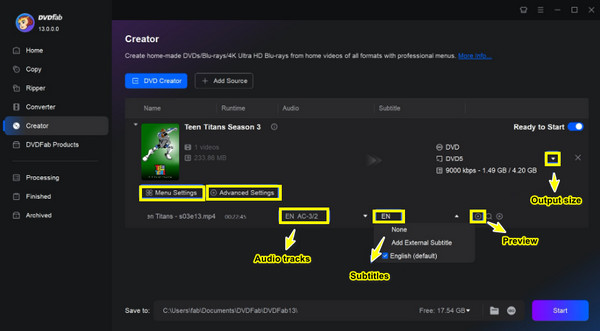
Schritt 3Erstellen Sie jetzt Ihre DVD-Menüs, indem Sie auf die Schaltfläche „Menüeinstellungen“ klicken. Dort finden Sie verschiedene Vorlagen für unterschiedliche Themen wie Hochzeiten, Geburtstage usw. Bearbeiten Sie diese nach Belieben.
Legen Sie abschließend ein Ausgabeverzeichnis fest und klicken Sie auf die Schaltfläche „Start“, um Ihre gebrannten MKV-Videos auf Ihrer DVD zu speichern.
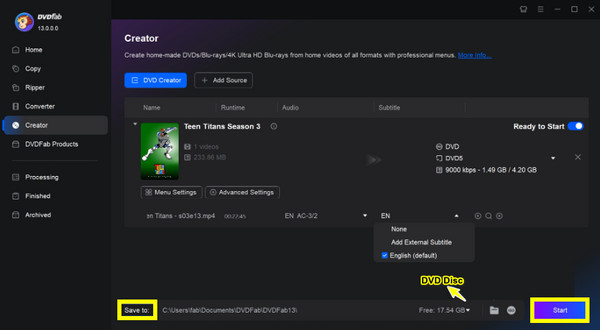
Top 3. So brennen Sie MKV mit Freemake Video Converter
Wenn Sie auf der Suche nach einer günstigeren Option sind, die dennoch eine solide Leistung zum Brennen von MKV auf DVD bietet, ist Freemake Video Converter eine Überlegung wert. Während die ersten beiden Tools mit erweiterten Funktionen ausgestattet sind, bietet diese MKV-auf-DVD-Brennsoftware eine unkomplizierte Lösung mit der Möglichkeit, benutzerdefinierte Menüs und zusätzliche Funktionen wie Videobearbeitung hinzuzufügen. Während diese kostenloser DVD-Maker verfügt möglicherweise nicht über alle erweiterten Funktionen wie andere, ist aber für jeden, der eine problemlose Methode zum Brennen von DVDs sucht, von großem Wert.
Schritt 1Starten Sie Freemake jetzt auf Ihrem Desktop und vergessen Sie nicht, Ihre CD einzulegen. Bereiten Sie nun die gewünschten MKV-Dateien vor und ziehen Sie sie per Drag & Drop in das Programm.
Schritt 2Wählen Sie die Option „Auf DVD“, um mit der Anpassung Ihrer DVD zu beginnen. Dort können Sie verschiedene Einstellungen wie Menütyp, Audioeinstellungen und mehr anpassen.
Klicken Sie nun auf die Schaltfläche „Brennen“ oder „Konvertieren“, um Ihr DVD-Laufwerk auszuwählen und den Brennvorgang von MKV auf DVD zu starten.
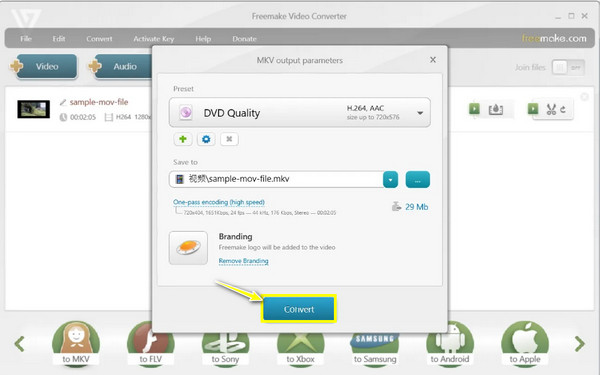
Top 4. MKV kostenlos mit Handbrake in DVD konvertieren
Freemake eignet sich hervorragend für alle, die eine einfache Lösung suchen. Wenn Sie jedoch eine flexiblere Videokonvertierung wünschen, ist Handbrake möglicherweise das richtige Tool für Sie. Wie Sie wissen, ist Handbrake ein Open-Source-Video-Transcoder, mit dem Sie MKV-Videos in DVD-kompatible Formate konvertieren können. Neben dem kostenlosen Brennen von MKV auf DVD bietet es Ihnen die vollständige Kontrolle über Videoeinstellungen wie Auflösung, Bitrate, Audio und mehr und optimiert Ihre MKV-Dateien für den Brennvorgang.
Schritt 1Starten Sie Handbrake jetzt und legen Sie zunächst Ihre leere CD in das Laufwerk ein. Wählen Sie anschließend die MKV-Dateien aus, die Sie auf DVD brennen möchten, und klicken Sie auf „Open Source“.
Schritt 2Wählen Sie eine Voreinstellung, die sich am besten zum Brennen von DVDs eignet, z. B. MP4 oder MPEG-2. Auf der Registerkarte „Video“ können Sie Einstellungen wie Auflösung, Bitrate usw. ändern, um Ihre Datei für das Brennen zu optimieren.
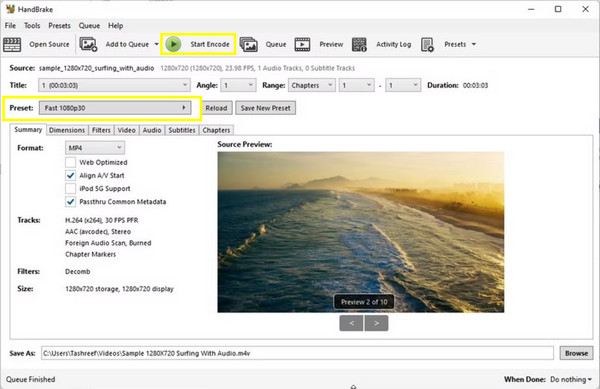
Schritt 3Klicken Sie anschließend auf „Kodierung starten“, um die Konvertierung von MKV auf DVD zu starten. Sobald Ihre MKV-Datei konvertiert ist, schließen Sie den Vorgang mit einem speziellen Brennprogramm ab.
Top 5. DVD mit WinX DVD Author personalisieren
WinX DVD Author ist ein hervorragendes Tool für alle, die MKV-Dateien einfach und präzise auf DVD brennen möchten. Im Gegensatz zu Handbrake, das sich auf die Konvertierung von Videoformaten konzentriert, konzentriert sich WinX ausschließlich auf die DVD-Erstellung. Es ermöglicht das direkte Brennen von MKV-Dateien und bietet gleichzeitig anpassbare Menüs und Optionen zum Hinzufügen von Untertiteln und Kapiteln. Darüber hinaus erhält es die Qualität Ihrer MKV-Dateien und garantiert, dass alle Ihre Filme auf jedem DVD-Player fantastisch aussehen.
Schritt 1Legen Sie Ihre leere Disc ein und starten Sie WinX auf Ihrem Desktop. Wählen Sie anschließend „Video DVD Author“ und fügen Sie über die Schaltfläche „Hinzufügen“ Ihre MKV-Videos hinzu.
Schritt 2Anschließend können Sie Einstellungen wie Untertitel, Seitenverhältnis, Menüs und Texte nach Bedarf anpassen. Stellen Sie anschließend die Brenngeschwindigkeit ein und wählen Sie zwischen dem PAL- und NTSC-Format.
Klicken Sie abschließend auf die Schaltfläche „Start“, um mit dem Brennen Ihrer MKV-Dateien auf die eingelegte DVD zu beginnen.

Abschluss
Um MKV auf DVD zu brennen, müssen Sie keinen komplizierten Prozess durchlaufen. Wie Sie hier sehen, gibt es viele einfache und schnelle Lösungen für jeden Bedarf, von DVDFab bis WinX. Wenn Sie sich jedoch für eine benutzerfreundliche und dennoch funktionsreiche Lösung zum Brennen von MKV auf DVD entscheiden, ist die 4Easysoft DVD-Ersteller ist eine ausgezeichnete Wahl. Dank anpassbarer Menüs und hochwertiger Ausgabe gewährleisten Sie ein reibungsloses und professionelles DVD-Brennerlebnis für alle Ihre Dateien, nicht nur MKV. Brennen Sie Ihre digitalen Medien jetzt mit diesem Programm und machen Sie sie bereit für jeden Filmabend!
100% Sicher
100% Sicher


